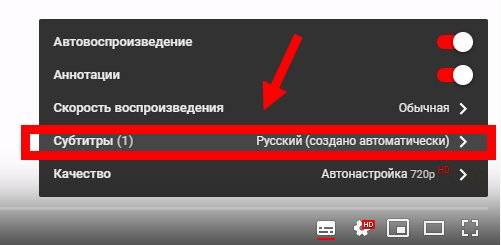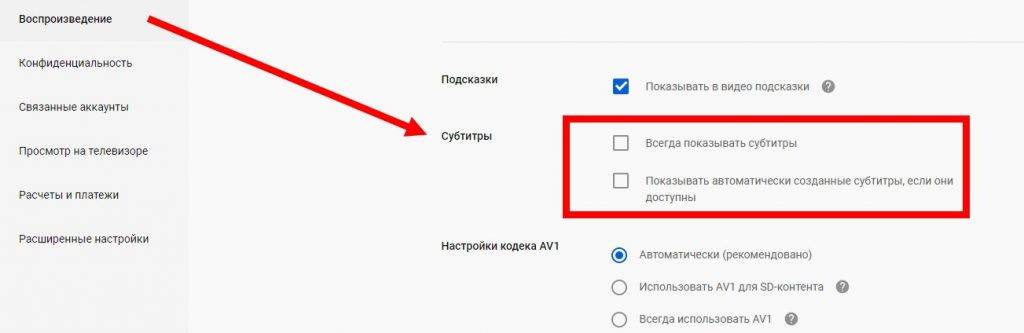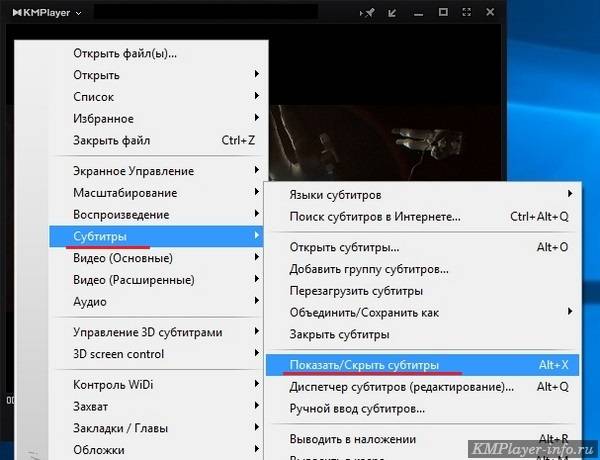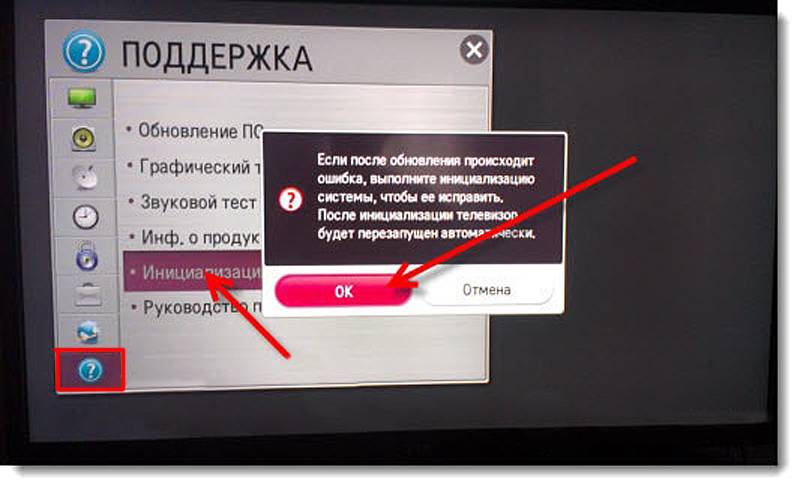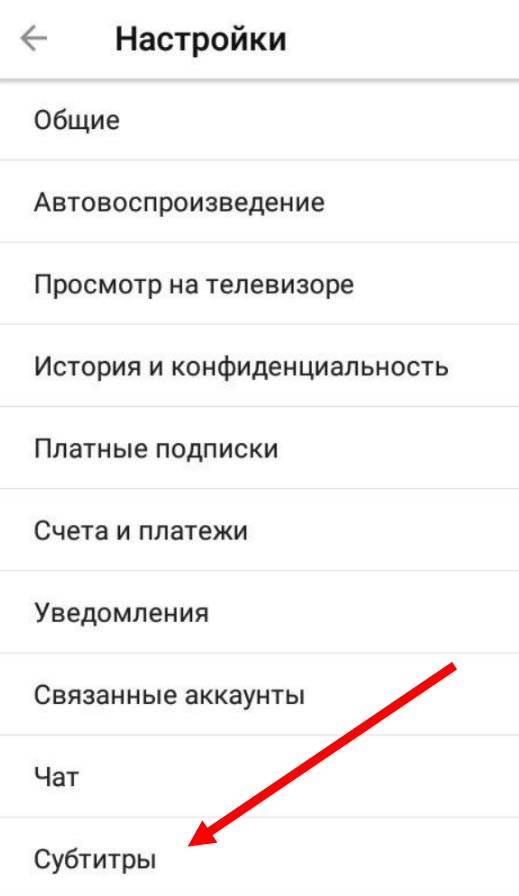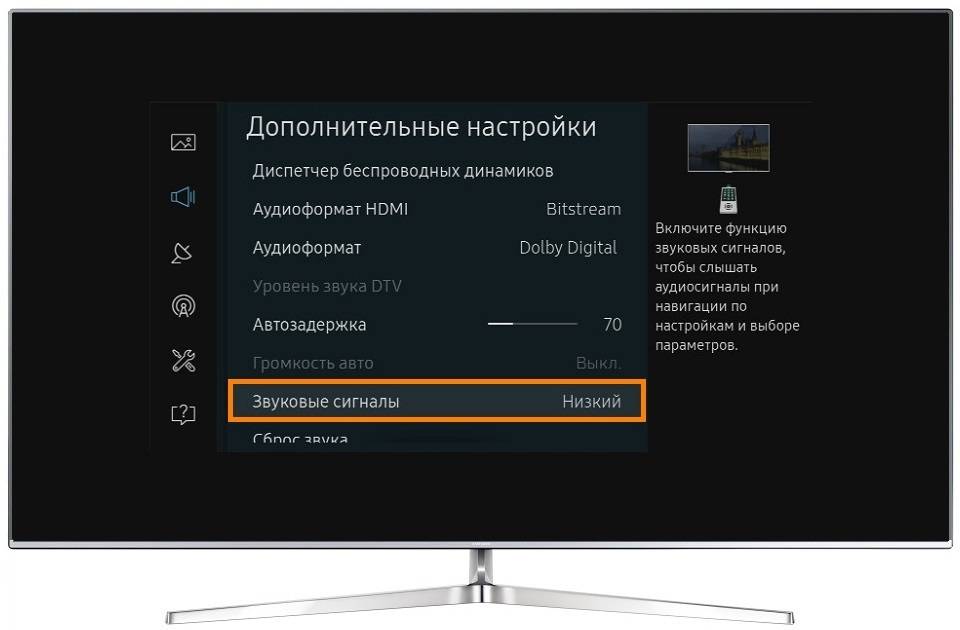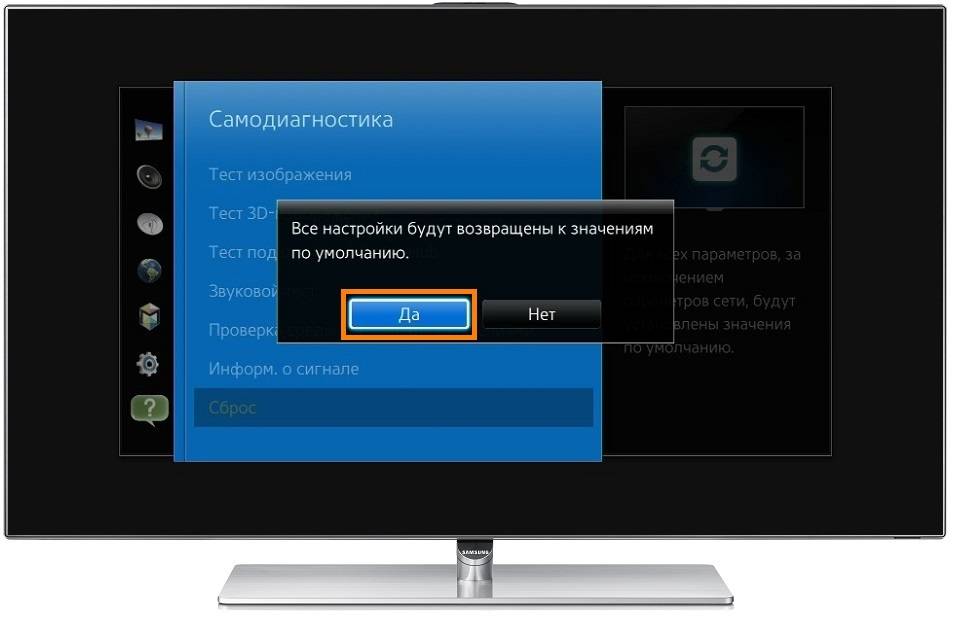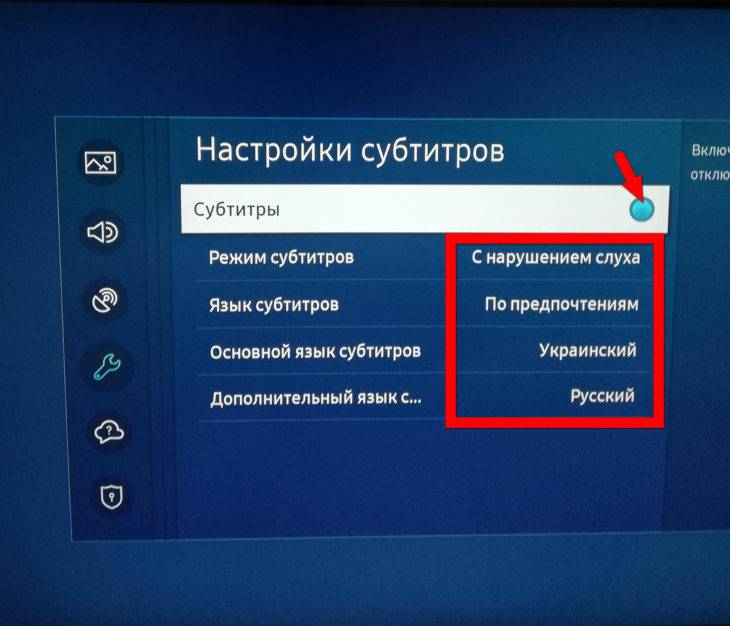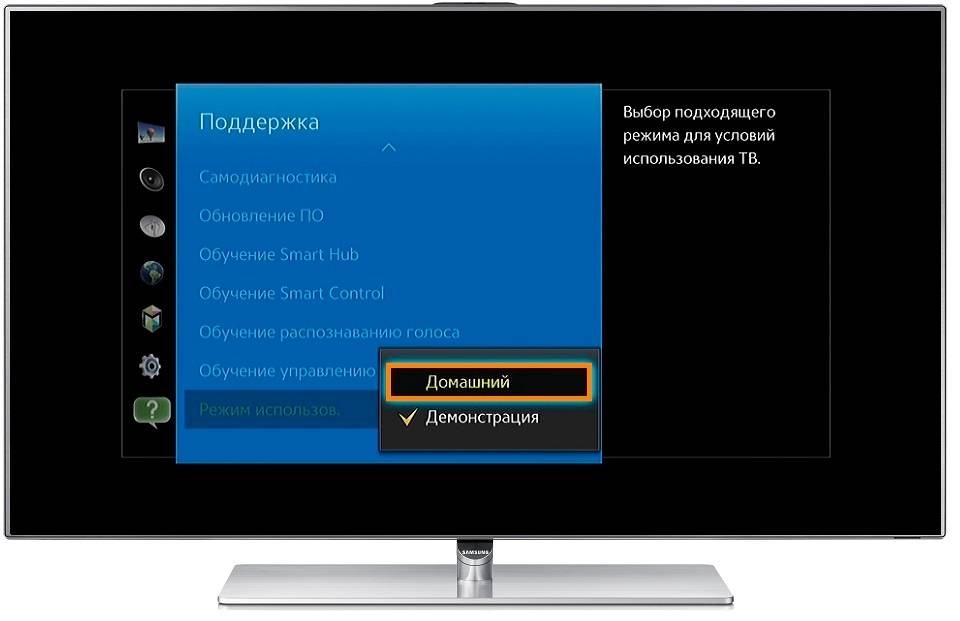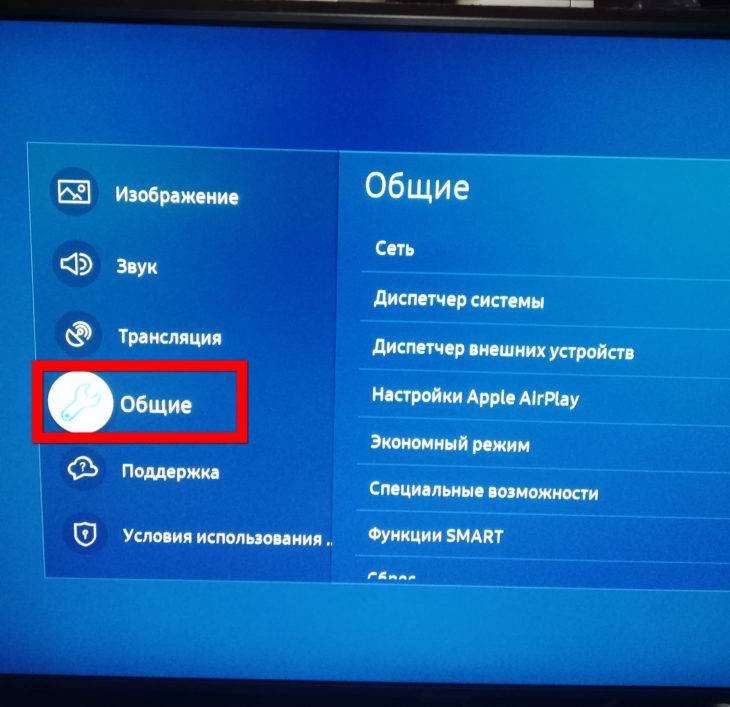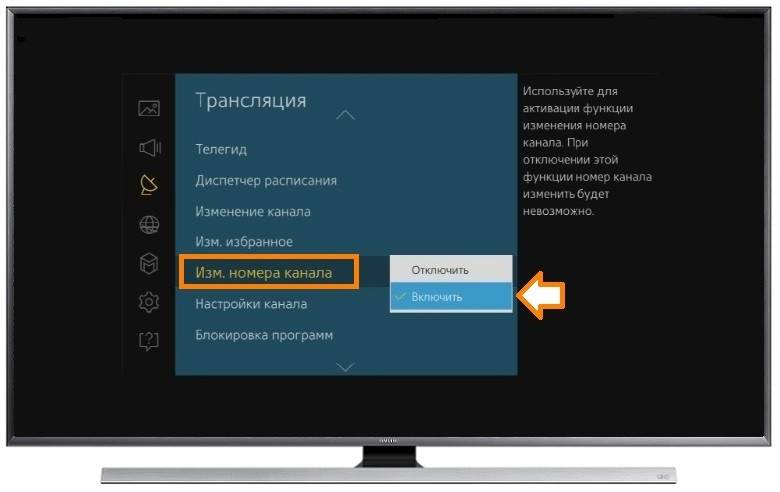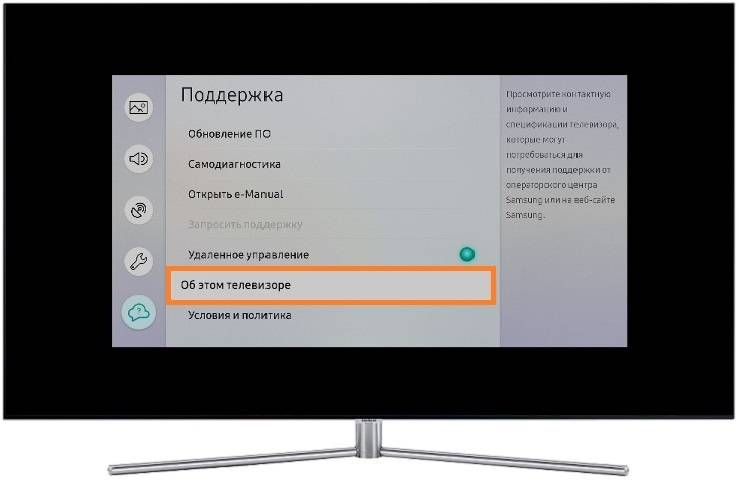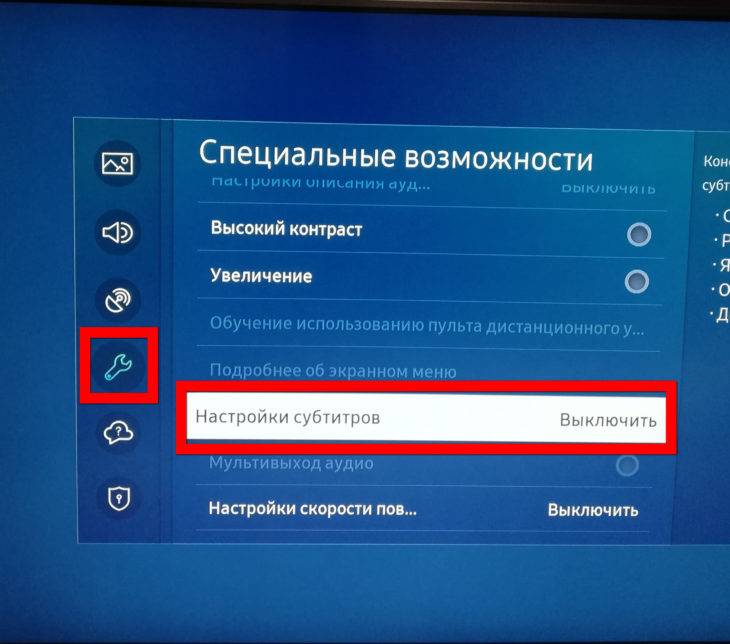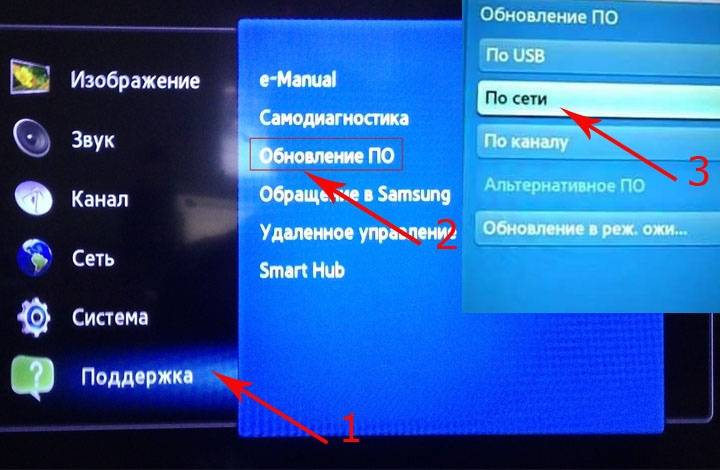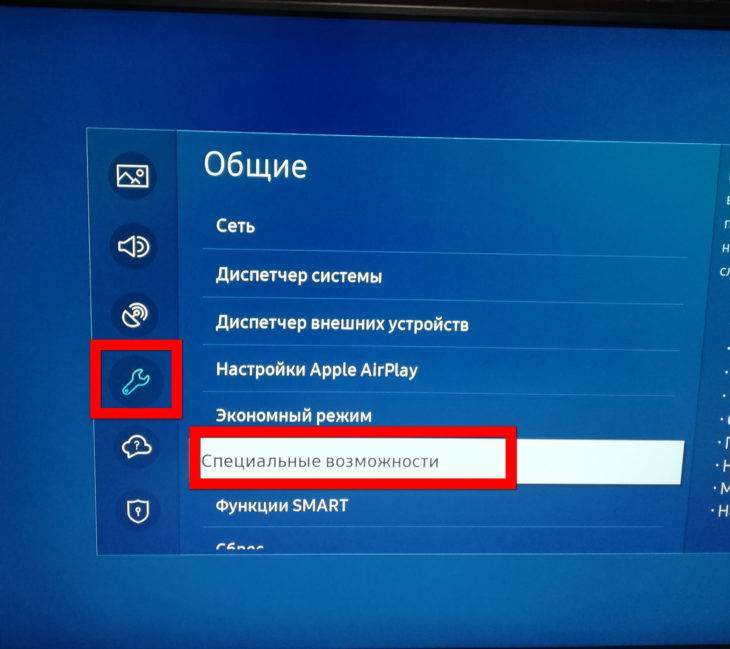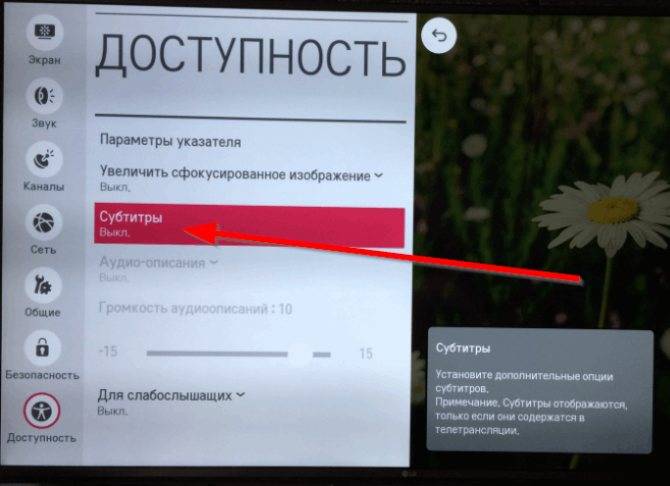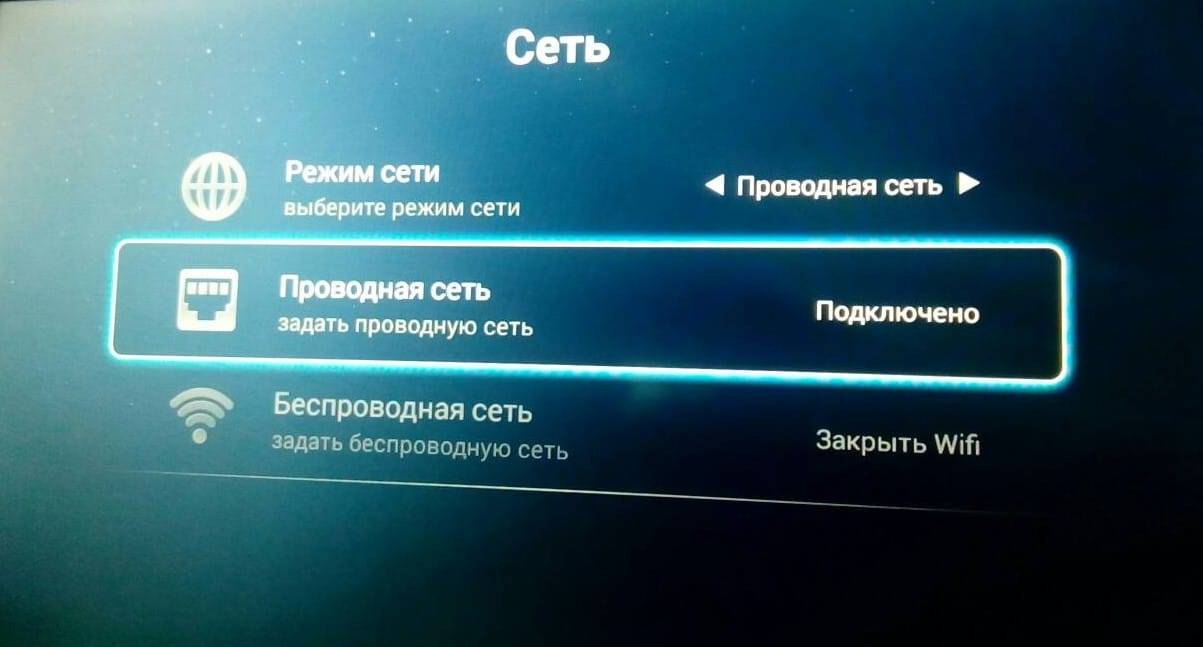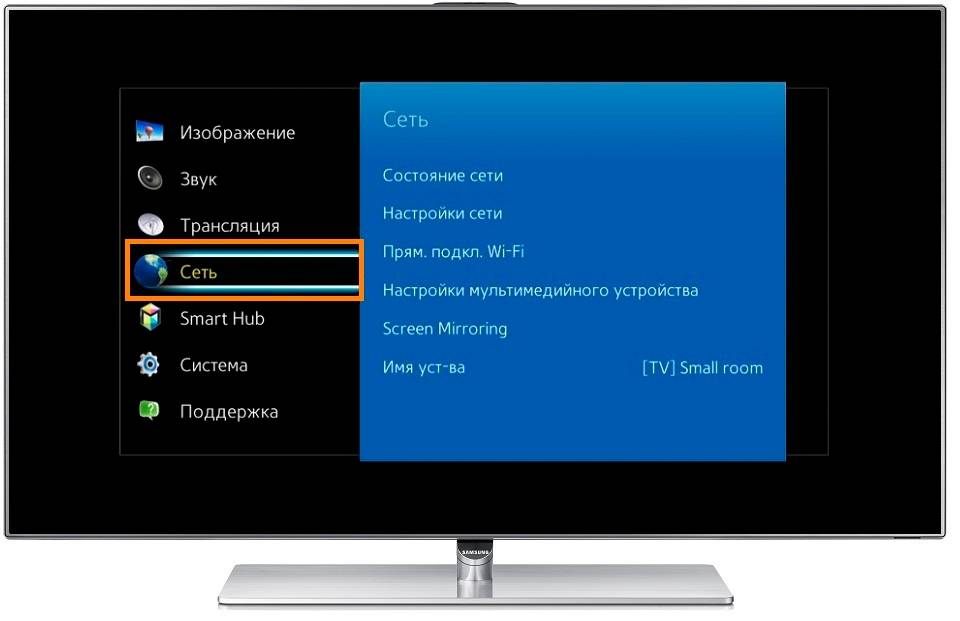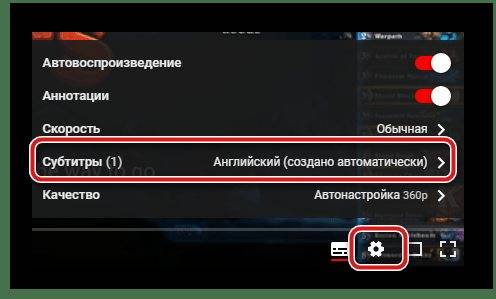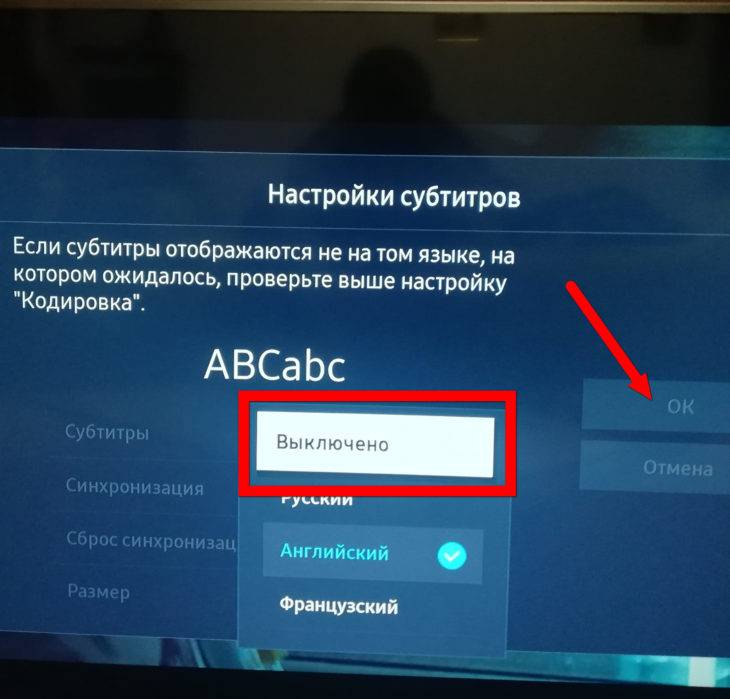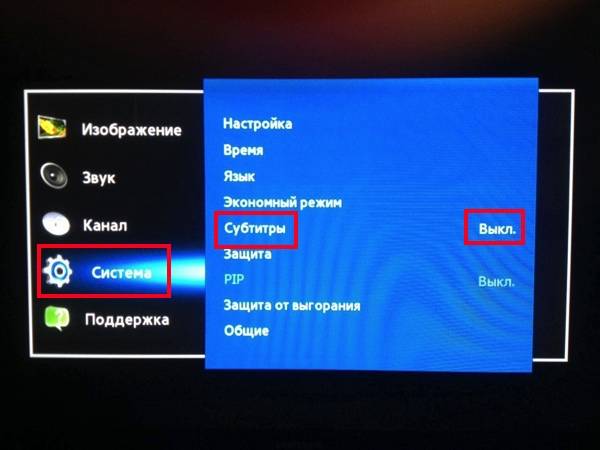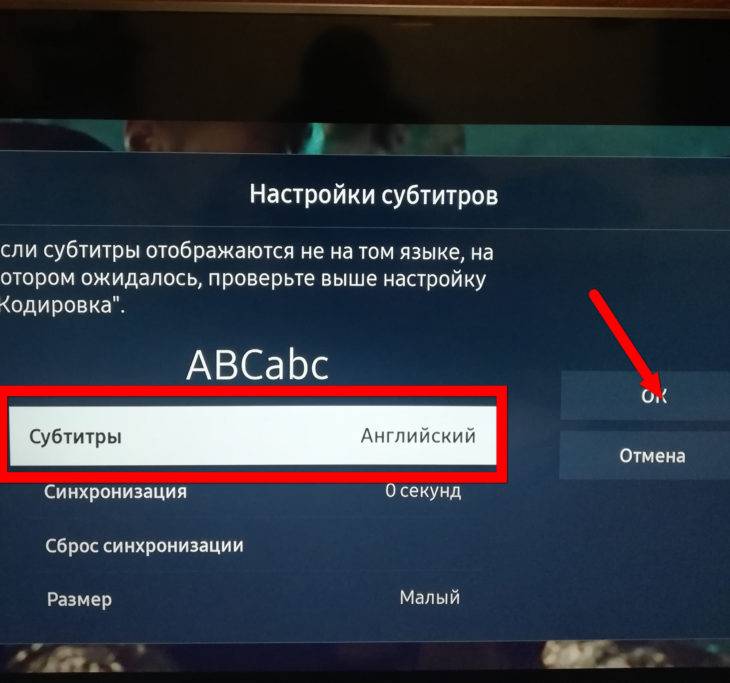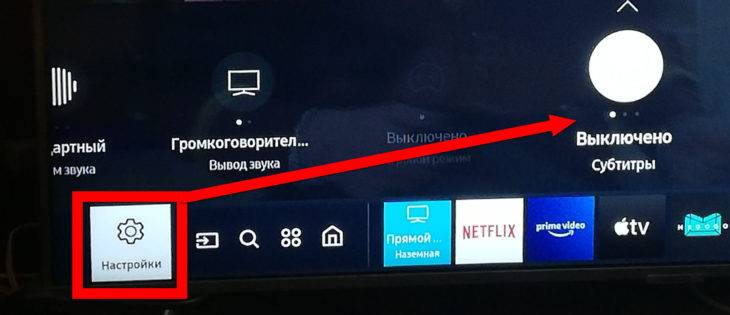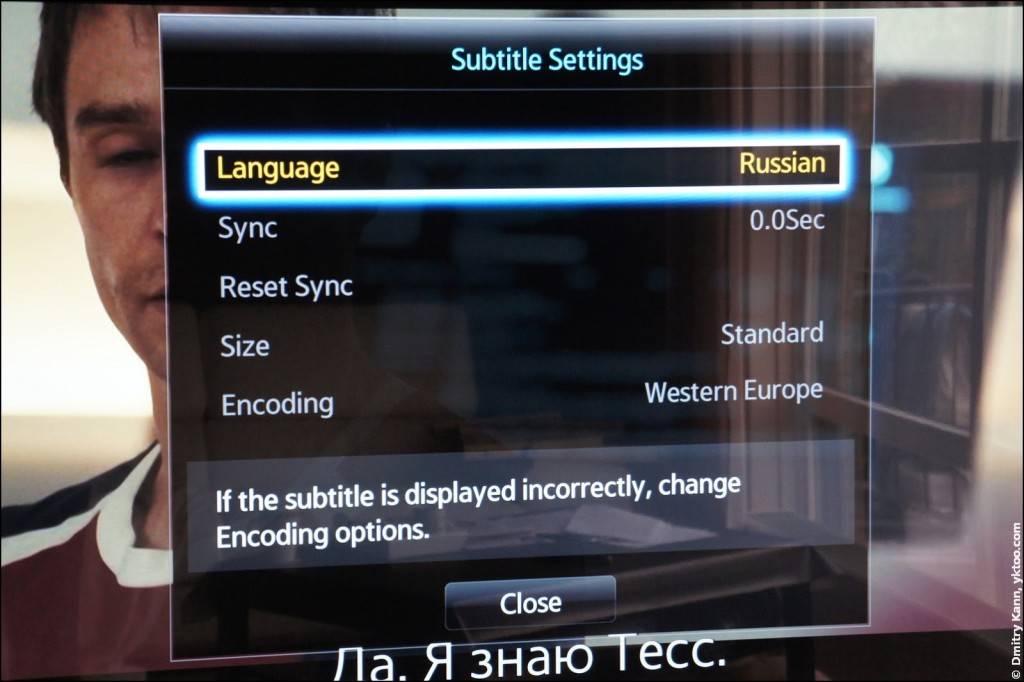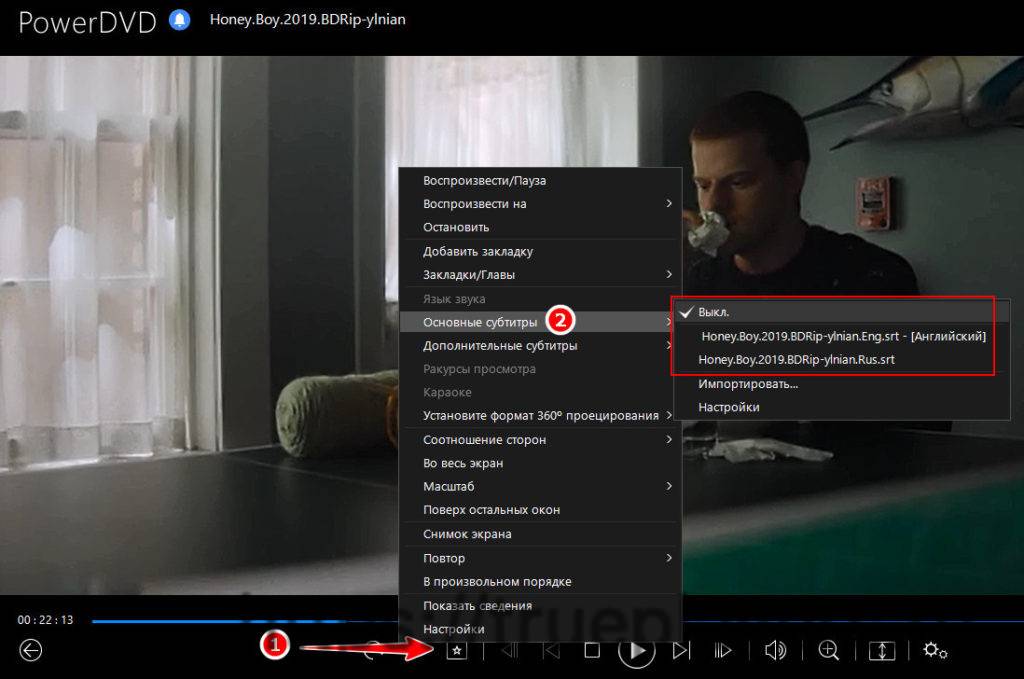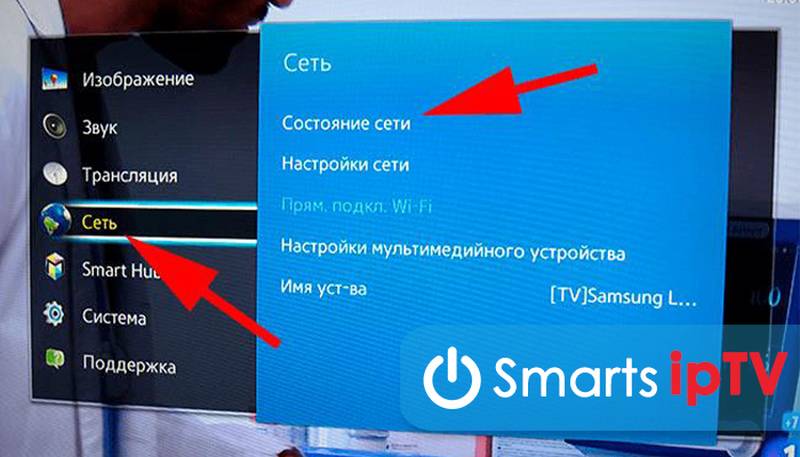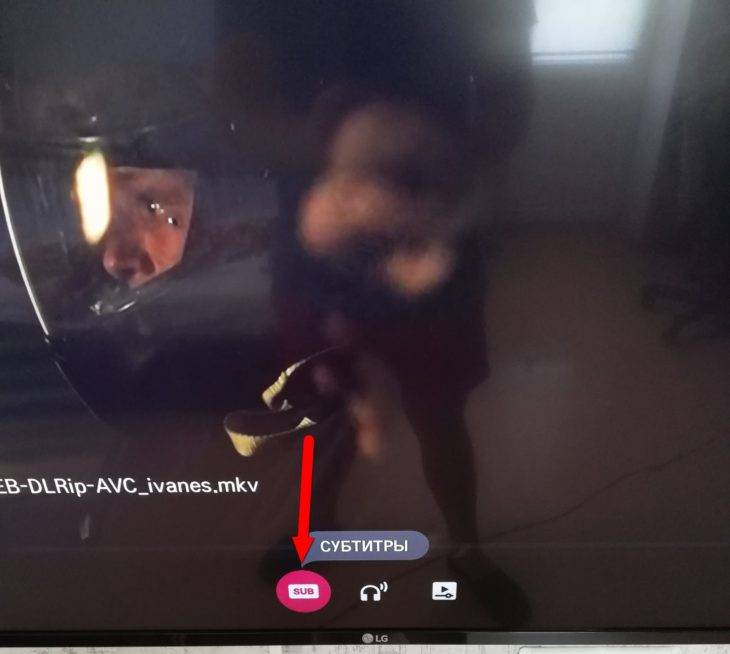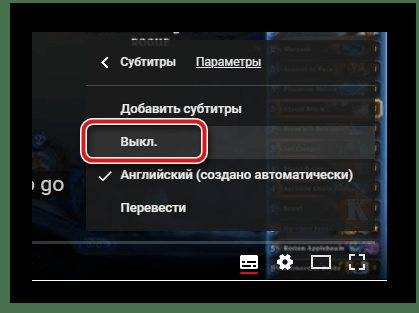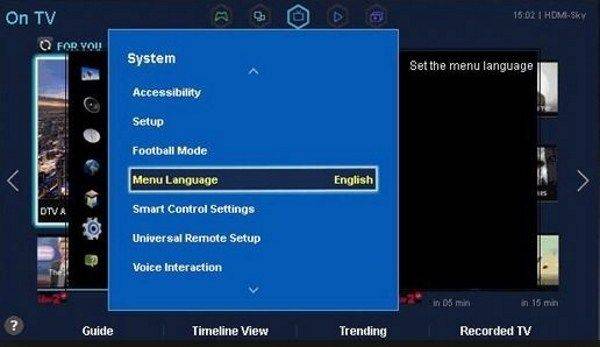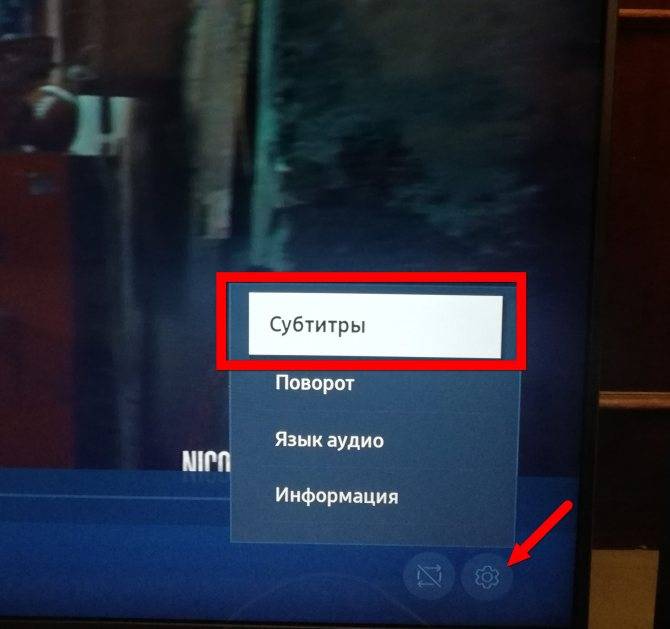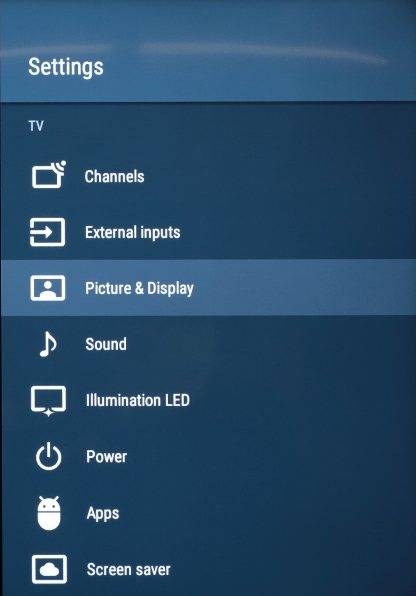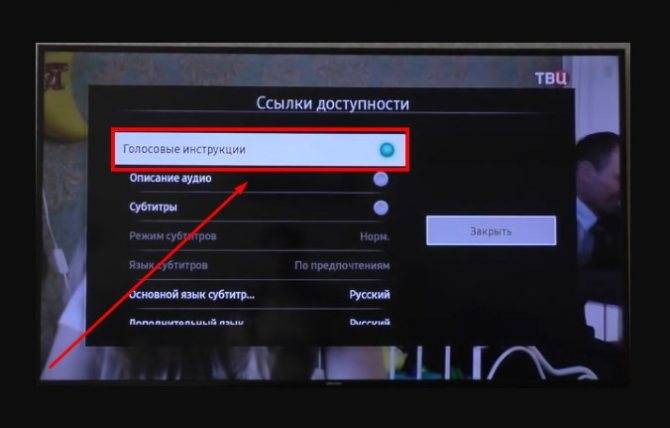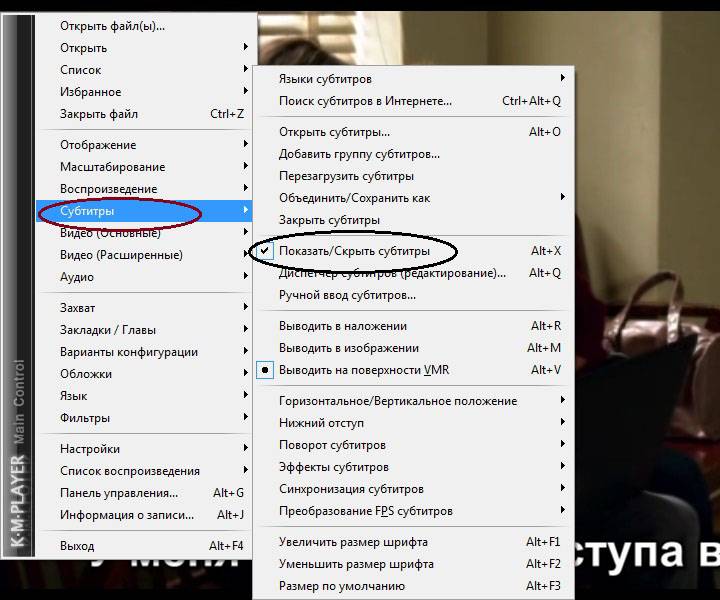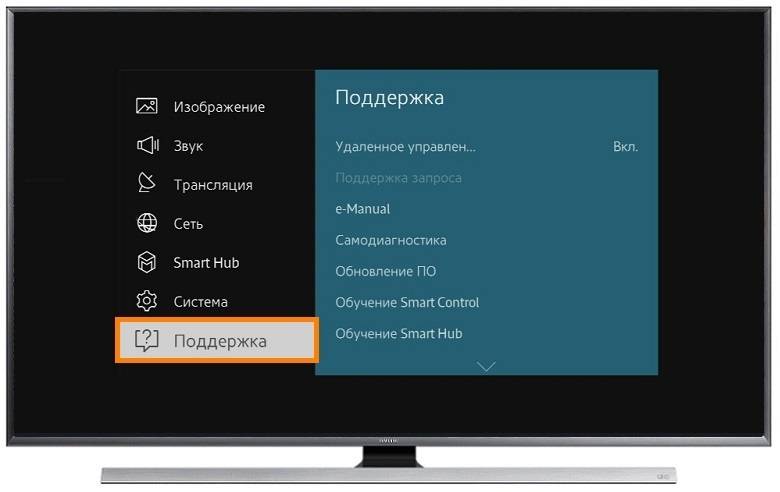Как настроить цифровое телевидение на телевизоре
Настройка каналов цифрового телевидения на телевизоре практически не отличается от настройки каналов на цифровой приставке.
- Заходим в меню настройки каналов и выбираем пункт автоматического поиска каналов. Приёмник должен поймать два мультиплекса цифровых каналов и 3 радиостанции.
- Бывают ситуации, что по каким-то причинам автоматический поиск не может найти необходимые каналы. В таких случаях необходимо зайти в меню настройки каналов и произвести поиск каналов в ручном режиме. Вводим:
- Диапазон — UHF
- Частотный канал — CH
- Номер телевизионного канала (ТВК)
- Ширина полосы — 8 МГц

Настройка субтитров на телевизорах
Настройка сабов на ТВ
Включить подписи на телевизоре можно с помощью кнопки под названием «subtitle» или «sub-t», которая располагается на пульте управления. Либо же использовать клавишу, на новых модификациях телевизоров располагающуюся в центре. Эта клавиша включает функцию «Показать дополнительные элементы управления». В опции выбрать субтитры и язык.
А также пользователь может сделать в этой опции следующее:
- настроить синхронизацию;
- поправить расположение текста;
- увеличить или уменьшить размер подписей;
- поменять цвет.
Отключение сопроводительного текста происходит также посредством повторного нажатия на клавишу «Sub» или входа в опцию, описанную выше. Только теперь пользователю нужно будет выбрать пункт «Выкл».
Теперь вы знаете, как быстро и легко включать или отключать подписи на экране. Функции дублирования бывают полезны, но порой просто мешают. Что с ними делать – решать только тому, кто смотрит фильмы.
Эффект мыльной оперы
Большинство современных телевизоров используют эффект мыльной оперы, который является названием недавней техники сглаживания экрана, которая делает все более размытым и медленным. Эта функция интерполяции движения имеет разные названия на разных моделях телевизоров, и она называется TruMotion на телевизорах LG. Это неудобство для большинства людей, но, к счастью, его можно легко отключить или настроить:
- Нажмите «Домой».
- Откройте настройки.
- Перейдите в раздел «Изображение».
- Выберите «Параметры изображения».
- Последний вариант – «TruMotion». Откройте его.
- Выключите его или выберите пресет «Пользователь», чтобы вручную отрегулировать настройки TruMotion.
Note: Если вы хотите уменьшить только эффект мыльной оперы, уменьшите настройки «Размытие» и «Де-Джудер».
Как убрать субтитры
Не каждый зритель знает, как убрать субтитры на телевизоре. Причина кроется не только в ассортименте ТВ-панелей, но и в особенностях отдельно взятой прошивки, которая регулярно обновляется. Соответственно, у каждого телеприёмника уникальное меню, выключить ненужную функцию бывает непросто. Рассмотрим алгоритм действий для популярных брендов:
Samsung
Простейший способ отключить субтитры на «Самсунг» – найти на пульте дистанционного управления кнопку Subtitles. Простое нажатие активирует/выключает текст, размещённый внизу экрана. Если клавиша отсутствует, воспользуйтесь одним из нижеприведённых способов:
- Нажмите кнопку меню на пульте Samsung. Затем, при помощи стрелки вправо, находим вкладку «Система». Далее, выбираем подраздел «Субтитры». В открывшемся меню нажимаем на Off (Выключить).Данный способ решает проблему в 90% случаев.
- При просмотре видео с торрентов, внешнего накопителя, можно удалить субтитры непосредственно из медиафайла. Для этого необходимо установить специальное приложение.
Иногда субтитры встроены в видеоряд. В таком случае отключить их невозможно.
Как отключить субтитры на LG
Выключить ненужный текст, показываемый внизу экрана, можно при помощи кнопки, расположенной на пульте дистанционного управления, либо перейдя в настройки Смарт-телевизора LG.
 С помощью кнопки можно включать и выключать субтитры.
С помощью кнопки можно включать и выключать субтитры.
Чтобы добиться результата, кликните по пиктограмме в виде стрелки влево, расположенной в центре экрана с правой стороны. На дисплее высветиться меню с элементами управления. Переходим в подкатегорию SUB. Далее, выбираем «Выключить». В меню можно не только отключить телетекст, но и управлять дополнительными параметрами: цветом, размером, языком перевода, синхронизацией с видеорядом.
Также перейти в меню можно, нажав кнопку Subtitle или Sub-t, но она присутствует не на всех пультах дистанционного управления южнокорейского бренда.
Sony
Как и на других телевизорах, простейший способ избавиться от ненужной информации на экране – нажать на кнопку Subtitles, расположенную на ПДУ. Но кнопка не всегда срабатывает, например, когда фильм, сериал, программа, воспроизводятся с флеш-накопителя. В таком случае, поставьте воспроизведение на паузу, выберите в Title List, нажмите Play. Если контент просматривается на смарт-тв в Youtube, Netflix, другом приложении стримингового сервиса, чтобы настроить субтитры, необходимо перейти в меню приложения.
Телевизор Sony Bravia.
В чем разница между субтитрами и субтитрами?
На первый взгляд, субтитры выглядят практически идентично субтитрам. Для тех, у кого проблемы со слухом, разница может быть огромной.
Если вы посмотрите на субтитры, вы увидите транскрипцию всего диалога в отображаемой сцене. Он предназначен для тех, кто не может использовать оригинальное аудио, а также для телевизионных шоу или фильмов, которые не имеют дублированных версий, чтобы по-прежнему следить за происходящим и наслаждаться телевизионным шоу или фильмом, как предполагалось. Он в основном предназначен для людей, которые не понимают язык, а не для людей с нарушением слуха, хотя он может использоваться обоими.
Субтитры предназначены для тех, кто имеет проблемы с пониманием языка, а не с нарушениями слуха. Хотя это работает и для тех зрителей, это не цель. Скрытые субтитры предназначены для людей с нарушениями слуха и предназначены для того, чтобы передать как можно большую часть сцены, чтобы зритель мог получить от нее максимум удовольствия.
Некоторые зрители с нарушениями слуха могут найти достаточно субтитров, чтобы насладиться шоу, в то время как другим нужны закрытые титры, чтобы получить больше пользы от него. В любом случае, теперь вы знаете, как использовать субтитры на смарт-телевизоре Samsung.
Функция «Субтитры» (морально устаревшее название – «Телетекст», хотя некоторые интерпретируют термин несколько иначе) в современном телевидении используется достаточно широко. Обычно тест, дублирующий человеческую речь, звучащую на языке оригинала (отличного от языка, выбранного пользователем в качестве основного в настройках телевизионного приёмника), отображается внизу экрана. В субтитрах часто демонстрируют название текущей передачи и её краткое содержание, анонсируют будущие телепередачи.
Как убрать субтитры на экране телевизора LG
Для разрешения надобности, придерживайтесь также ниже описанному порядку:
- Сначала так же, как и в предыдущем рассказе, нужно вооружиться пультом.
- Далее нажать на кнопку, что находится в самом центре экрана устройства. Там должна быть стрелка.
- После чего, вам будет доступен раздел. Отличительная особенность-название, в котором будет предлагаться показ дополнительных элементов управления.
- Именно там вы сможете отключить данные настройки.
Однако надо быть готовым к тому, что такой план может и не сработать. Этот факт будет свидетельствовать о том, что обеспечение вашего агрегата либо устарело, либо же оно захвачено вирусом.
В таком случае придётся обращаться непосредственно к специалистам своего дела.
Инструкция
Перед покупкой телевизора убедитесь, что он поддерживает телетекст. Для этого он должен обладать функцией PAT – одновременной поддержкой изображения и текстовой информации. Она есть у большинства современных телевизоров как российского, так и зарубежного производства.
В отличие от европейских стран, далеко не все телевизионные каналы России оснащены телетекстом, но Первый центральный канал должен иметь его в обязательном порядке, поэтому настройку можно осуществлять именно с помощью данной станции. Включите телевизор и настройте его на Первый. Кроме того, телетекст можно настраивать с помощью зарубежных каналов вещания, например, Euronews.
Вам будет интересно:Как перевести с русского на башкирский
Тщательно изучите инструкцию к телевизору. Стандартный маршрут настроек выглядит так. Нажмите на пульте дистанционного управления кнопку доступа к телетексту. Затем нажмите 888 и выберите нужную страницу. Выйдите из меню телетекста, активируйте строку «Субтитры» и выберите вариант «Вкл.» или «Субт. вкл. без звука». В последнем случае субтитры будут включаться, когда вы уберете звук с помощью кнопки mute. Если настройки на вашей модели телевизора отличаются, они должны быть четко прописаны в инструкции.
Настройте яркость телетекста. Для этого войдите в меню с помощью пульта и выберите нужную строку — «Яркость». Кнопками «+» и «–» доведите значение яркости субтитров примерно до 39 единиц – это принято считать нормальной яркостью, но вы можете увеличить или уменьшить ее по своему выбору. Яркость телетекста не должна превышать яркость самого изображения.
Наличие телетекста и его четкость зависит не только от канала передачи информации, но и от качества сигнала. Если буквы слишком расплывчаты и их невозможно прочитать, попробуйте настроить антенну или установите более совершенную.
Отключение на компьютере
Отключить их на компьютере или телефоне не представляет труда. В следующих блоках будет рассмотрены подробные инструкции выключения этих подписей как с компьютера, так и со смартфона.
Под определенным роликом
Чтобы отключить мешающий просмотру контента на YouTube текст под видео, у себя в персональном компьютере пользователю нужно сделать следующее:
- Навести курсор мыши на ролик;
- Подождать, пока не появится строка с отсчетом продолжительности фильма, настройками звука и качества видео;
- Слева от шестеренки настроек юзер увидит квадратную иконку;
- Кликнуть по ней левой клавишей мыши;
- Субтитры автоматически отключатся.
Тем пользователям, у которых по каким-либо причинам не появился этот значок, следует поступить так:
- Снова навести курсор на видео;
- Дождаться появления известной уже строки;
- Кликнуть левой клавишей мыши по шестеренке;
- Кликнуть по пункту с названием «Субтитры»;
- На экране перед юзером отобразятся все субтитры, которые владелец внес в ролик;
- Над пунктами языков пользователь увидит надпись «Выкл»;
- Остается только кликнуть по этой надписи;
- Все титры будут отключены автоматически.
Если же юзер не хочет отключать субтитры на Ютубе, а хочет только изменить их язык, ему необходимо:
- проделать действия, описанные выше, с пункта 1 до 5;
- выбрать язык, который необходим, если ролик был адаптирован под родную страну юзера;
- наслаждаться просмотром контента.
Если зритель хочет полностью избавиться от титров, то в следующем блоке найдет информацию о том, как убрать субтитры в Ютубе под всеми видео сразу.
Полное отключение субтитров
Если субтитры нельзя отключить стандартными способами, то в этом помогут настройки браузеров. Например, для браузера Гугл Хром это делается так:
Для браузера Mozilla Firefox юзер должен сделать следующее:
Инструкция
Настройка яркости Для настройки яркости изображения, нужно выполнить следующее. Необходимо отобрать такое изображение, в котором были бы черные полоски над картинкой. Остановите видео на той сцене, где примерно одинаково количество темных и светлых участков. Увеличьте яркость до предела, а потом уменьшайте до того момента, пока черные полосы не приобретут четко черные очертания. Когда некоторые затемнения не просматриваются (например, не четко выражены глаза), следует увеличить уровень яркости.
Настройка контрастности Контрастность определяет детализацию, а также интенсивность белых и светлых участков самого изображения. Если же у вас отсутствует лампа подсветки, то контрастность определяет полностью световую отдачу дисплея.
Настройка контрастности полностью зависит от присутствия ламп подсветки. Чтобы настроить контрастность, вам необходимо установить изображение с белым объектом. Установите контрастность до предела, затем постепенно снижайте ее до той степени, пока не будет четкого различия всех деталей на белом фоне.
Настройка цветности Насыщенность или цветность определяется интенсивностью цветовой гаммы на самом изображении. Для начала необходимо настроить цветовой и температурный баланс непосредственно на теплые тона. Вам необходимо подобрать крупное изображение овала лица. Поднимайте показатель цветности пока не будет наблюдаться достаточный загар лица, потом медленно уменьшайте цветность до того момента, пока не появится естественный цвет на лице. Если другие цвета смотрятся серовато, то повысьте насыщенность.
Настроить изображение телевизора окончательно, поможет оптимальный показатель оттенка. Желательно чтобы он был 50%. Резкость должна быть установлена в «0» если вы просматриваете фильмы с DVD или BD в качестве HD.
Интерфейсы подключения монитора для системы видеонаблюдения
Обзор функций
Предлагаем сначала посмотреть видео обзор возможностей IPTV от Ростелеком.
К основным функциям интерактивного телевидения можно отнести возможность в любой время увидеть расписание программ каналов. О других функциях, которыми можно пользоваться, мы поговорим подробнее.
TimeShift
Это, пожалуй, самая крутая функция приставки. При помощи неё вы можете в любое время поставить эфир телеканала на паузу, а затем продолжить смотреть с того же места. Сделать это можно, нажав на кнопку Пауза на пульте при просмотре канала, или кнопку Вниз и в панели выбрать значок паузы. Также в любой момент эфир можно перемотать назад, если вы что-то упустили, или перемотать вперёд, если вы уже смотрите запись.
На сегодняшний день в большинстве регионов Российской Федерации именно компания Ростелеком является лидером в сфере предоставления услуг подключения к домашнему интерактивному телевидению. Это оправдывается качеством предоставляемых услуг, а также функционалом ТВ такого типа.
Все абоненты, подключившиеся к интерактивному телевидению, имеют возможность не просто смотреть любимые каналы и телепередачи в высочайшем качестве, но и пользоваться такими преимуществами, как отложенный просмотр, перемотка контента, сохранения телепередач. Кроме того, услуга отличается и наличием дополнительных опций и возможностей, многие из которых подключаются бесплатно, другие же – за отдельную плату.
Однако, несмотря на те преимущества, которые компания Ростелеком предлагает своим абонентам в рамках услуги Интерактивное ТВ, нельзя отрицать факт того, что на сегодняшний день телевидение в целом уже давно ушло на дальний план. Сейчас эра интернета и других инновационных технологий, и телевидение даже в том виде, в котором его преподносит компания Ростелеком, уже не пользуется спросом. Именно поэтому многие, некогда активные пользователи компании, задумываются о том, как отключить интерактивное ТВ Ростелеком.
И сегодня мы хотим обсудить данный вопрос, разобрав 2 наиболее популярных и, пожалуй, единственных действенных способа.
Как отключить показ субтитров на телевизоре
Современные телевизоры имеют встроенную функцию «субтитры». Но далеко не все ею пользуются, потому что она может отвлекать от просмотра.
Samsung
Некоторые встроенные приложения на телевизорах бренда Samsung (Hulu, Disney) обладают своей функцией субтитров. Убрать их с экрана телевизора можно в самом приложении. Кроме того, титры с экрана вы можете убрать в сериале или фильме, которые транслируются по кабельному телевещанию.
Чтобы убрать субтитры в телевизорах Samsung, следуйте инструкции:
- Включите телевизор, нажмите кнопку «Меню» на пульте.
- С помощью стрелок выберите «Настройки».
- Найдите «Общие», далее «Специальные возможности», «Настройки субтитров» и нажмите на «Субтитры».
На экране телевизора вы увидите настройки титров. Зеленая точка рядом со строкой «Caption» говорит о том, что субтитры сейчас включены. Чтобы их отключить, на пульте управления телевизором нажмите «Ввод» или «ОК». Кнопка поменяет цвет на серый.
LG
Отключить субтитры на телевизорах LG можно несколькими способами. Первый простой – использовать пульт, но он подойдет не ко всем телевизорам, а к технике определенного года выпуска и серии. Однократное нажатие на кнопку «Subtitle» выключает их, двойное нажатие включает снова.
Второй способ – через смарт-меню. Чтобы убрать субтитры на телевизорах фирмы LG таким способом, нажмите на строку «Показать дополнительные элементы управления», затем на «Субтитры» или «sub». В этом же разделе при желании вы можете настроить вид субтитров, выбрать необходимый цвет или язык.
Некоторые модели LG имеют скрытые субтитры, их не всегда получается отключить вышеуказанными способами. Как отключить субтитры на телевизоре LG, если не получилось это сделать первым и вторым способами:
- При включенном телевизоре нажмите на кнопку «Ввод».
- Далее в верхнем правом углу нажмите на «СС» или «Скрытые субтитры».
- При одинарном нажатии субтитры пропадут, при повторном появятся снова.
Sony
Самый известный способ убрать субтитры на телевизоре Sony – нажать кнопку «Subtitles» на пульте. Одно нажатие уберет их с экрана, двойное снова включит. Этот вариант не поможет, если, например, модель или серия вашего телевизора более старого года выпуска.
При просмотре видео с флеш-карты или диска кнопка «Subtitles» также может не сработать. Этот вопрос легко решить, поставив видео на паузу, выбрав в меню «Title List» и отключив субтитры.
Xiaomi
Бренд Xiaomi – один из ведущих по выпуску техники. В линейке этой фирмы вы не найдете обычных телевизоров: бренд выпускает современные Smart-TV, у которых отсутствуют пульты управления.
В этом случае нужно воспользоваться меню по следующей инструкции:
- Нажать на шестеренку для вызова меню настроек.
- Прокрутить страницу до самого низа и нажать на «Субтитры», далее «ОК».
- В появившемся окне выбрать «Основной язык субтитров».
- Прокрутить список вниз и нажать на кнопку «Выкл».
И еще один, менее популярный вариант отключения субтитров: нужно зайти в «ТТХ», набрать «100» и еще раз нажать на «ТТХ». Для появления субтитров вместо «100» следует нажать «888».
Toshiba
Телевизоры марки Toshiba предлагают два способа отключения субтитров: с помощью пульта и на панели управления.
На пульте:
- Включите телевизор и найдите передачу/фильм с субтитрами.
- Нажмите на пульте на кнопку «CAP/TEXT».
- Появление надписи Caption CH с цифрой говорит о включенных субтитрах на одном из языков.
- Нажимайте на «CAP/TEXT», пока надпись не исчезнет.
Появление надписи «CAPT1» или «CAPT2» обозначает, что субтитры включены на том или ином языке. Для отключения титров нужно нажимать на кнопку «C. CAPT» до того момента, пока не появится надпись «Off».
Philips
На более старых моделях телевизоров Philips отключить субтитры довольно просто. Для этого на пульте управления нужно нажать на кнопку «Subtitle». В разных моделях кнопка называется по-разному.
Как убрать субтитры с экрана телевизора Philips более новых моделей:
- В настройках телевизора нажмите кнопку «Меню», далее на строку «Features» или «Функции».
- Пролистайте вниз и нажмите на строку «Closed Captions».
- Выберите «off» для отключения или «on» для включения субтитров.
- Для закрепления выбранного положения снова нажмите на «Меню».
Отключение на компьютере
Для начала мы разберемся, как это можно проделать для домашних настольных компьютеров или ноутбуков, потому что для мобильных телефонов этот процесс будет выглядеть немного по-другому.
Как убрать субтитры в конкретном видео
Чтобы отключить все это дела для конкретного ролика, нужно будет навести на само видео, чтобы появилась временная полоска, после чего нажать на значок субтитров. При наведении на него вы увидите сооьветствующую подсказку. После этого все тут же уберется, оставив ролик без каких либо подписей.
Кроме этого можно воспользоваться и другим не менее сложным способом. Для этого, наведя опять на сам ролик, нажмите на значок шестиренки и выберите пункт «Субтитры».
После этого отобразятся всё, что доступно в этом плане для вас. Если автор ролика создал субтитры сам, то будет отображаться язык, на котором доступны подписи. Если автор ничего сам не делал, то доступно будет только автоматическое создание. Но на самом деле автомат переводит не очень хорошо, и если слово не совсем хорошо проговорено, то вам может выдаться совершенно не то, что есть на самом деле. Но в любом случае вам нужно будет выбрать пункт «Выкл», чтобы убрать ненужные нам подписи.
Отключаем субтитры для всех роликов по умолчанию
Если вы вообще не хотите видеть всплывающих текстов внизу всех роликов, то лучше отключить их для всех видео по умолчанию, тем более, что сделать это легче легкого.
- Заходим в настройки ютуба. Для этого нажмите на значок своего профиля и выбираем соответствующий пункт, который находится прямо над «Ночным режимом».
- Далее, идем в пункт «Воспроизведение» и снимаем галки с последних двух пунктов, после чего сохраняем наши изменения.
Чтобы включить их снова, можно проделать все то же самое, только наоборот.
Как включить субтитры на телевизоре LG smart tv
Как отключить субтитры на телевизоре LG: видео
Порою у пользователя телевизора LG возникает потребность активировать субтитры в процессе просмотра видео, к сожалению, сделать это получается далеко не у всех, довольно сложно самостоятельно разобраться в многочисленных настройках, особенно это касается современных, многофункциональных моделей ТВ. В данном обзоре мы разберем как включить и отключить субтитры на телевизорах марки LG.
Сам процесс может незначительно отличаться, в зависимости от конкретной модели телевизора, но в любом случае управлять субтитрами можно при помощи пульта дистанционного управления.
Как включить субтитры в процессе просмотра видео, на телевизоре LG

В процессе просмотра кинофильма, записанного на флешку или съемный носитель, вы можете активировать субтитры на любом языке, либо отключить существующие надписи внизу экрана. Когда вы запустите просмотр кино или видеоклипа, нужно будет кликнуть по кнопке с изображением стрелки, она находится в центре экрана, с правой стороны. Далее следуйте в раздел «показать дополнительные элементы управления.
Помните, если субтитры на вашем телевизоре не получается убрать вообще, то есть они сопровождают каждый фильм и в настройках вы не можете найти способ их отключения, возможно, что устарело программное обеспечение ТВ, либо в нем вообще засел вирус, в таком случае потребуется обратиться за помощью к специалистам сервисного центра LG.

После этого понадобится нажать на раздел с названием «SUB» и выбрать параметр субтитров: «внешние…» или «внутренние…». Определившись с выбором, кликните по соответствующему режиму меню и выберите язык, эта возможность появится на вашем экране
Чтобы иметь возможность выбирать язык субтитров, обратите внимание на версию нужного фильма, когда будете загружать ее на флешку, она должна содержать подобные файлы изначально
Далее вы сможете менять прочие параметры субтитров, такие как кодировку, синхронизацию, расположение, размер и цвет.
Кроме того, некоторые модели старых телевизоров, а точнее пульты управления к ним, оснащены специальной клавишей, она так и называется «subtitle», либо «sub-t». Конечно, такого функционала настройка и вывода субтитров тут нет, зато нажатием одной лишь кнопки можно активировать, либо деактивировать их.
Помогла ли вам статья?
Не помогла статья?
Вы можете задать вопрос мастерам из нашего сервисного центра, позвонив по телефону или написав свой вопрос на форму обратной связи.
Ваше сообщение отправлено.
Спасибо за обращение.
Выключаем титры на телефоне
Рассмотрим порядок действий, как убрать титры в ютубе на смартфоне либо планшете. Если вы владеете одним из таких гаджетов, поступайте следующим образом:
- перед тем, как убрать субтитры в ютубе в телефоне, входим в ютубовское приложение;
- кликаем по значку с тремя точками, открываем меню;
- находим и нажимаем подраздел «субтитры»;
- в открывшемся окошке выбираем функцию «отключить».
Если ищите вариант, как отключить субтитры в ютубе на Андроиде навсегда, выполните такие действия:
- войдите в собственный профиль;
- нажмите по разделу «настройки»;
- выберите подпункт «субтитры»;
- у надписи «добавить подпись» расположен переключатель, который переводится в выключенное положение.
Как отключить субтитры на телевизоре LG и Samsung
Субтитры на телевизоре – это текст, который идет внизу экрана телевизора на языке оригинала или в переводе, и дублирует либо дополняет то, что происходит на экране.
Текст отображается на экране в любой момент просмотра фильма, передачи и др. Конечно, такая функция очень удобна, особенно если у зрителя проблемы со слухом (телевидение для глух).
Но в некоторых случаях возникает необходимость отключить субтитры. Как же настроить телевизор и отключить субтитры на телевизоре электроника lg или других моделях и брендах?

Как отключить субтитры на телевизоре LG
Многочисленные настройки современных телевизоров понятны далеко не всем. И если возникает надобность отключить субтитры на телевизоре с телетекстом для приема программ со скрытыми субтитрами, сделать это получится далеко не сразу. Процесс отключения субтитров в разных моделях современных мультифункциональных телевизоров lg отличать. Но, несмотря на модель телевизора, управлять субтитрами, а не только включать или убирать их, нужно при помощи пульта дистанционного управления.
Также нужно знать, что если отключить текст внизу экрана не получается (субтитры идут в каждом фильме и невозможно и в настройках не выходит найти способ отключения), это говорит о том, что программное обеспечение либо устарело, либо поражено вирусом.
В таком случае помогут только специалисты сервисного центра. Самостоятельно устранить проблему на телевизоре с телетекстом для приема программ со скрытыми субтитрами не получится, если нет знаний для этого.
Как убрать субтитры на телевизоре Samsung
Если требуется отключить субтитры, владельцам телевизора Samsung нужно внимательно посмотреть на пульт дистанционного управления к нему. Если на нем имеется кнопка «subtitle» сделать это будет несложно. Если же такой кнопки на пульте нет, тогда следует использовать другие варианты решения проблемы.
В случае, когда после выполненных манипуляций отключить субтитры не вышло, придется обращаться в сервисный центр или вызвать мастера по ремонту телевизоров на дом.

При невозможности убрать с видео, которое просматривается, субтитров через настройки в самом телевизоре, значит нужна обработка самих видео-файлов. Все дело в том, что сама запись в формате, который воспроизводится, может включать субтитры.
После того, как будет установлено приложение, нужно запустить mkvmerge GUI, и найти работающие в одном из форматов субтитры. Чаще других встречаются субтитры формата SubRip (.srt), которые и нужно извлечь.
Как включить субтитры на телевизоре
Бывают и такие ситуации, когда пользователю телевизора нужно подключить субтитры, чтобы просматривать видео с текстовым сопровождением внизу экрана.
Как уже было сказано, в современных моделях мультифункциональных телевизоров сделать это порой сложно. Чтобы активировать субтитры, точно так же, как и для их отключения, потребуется пульт дистанционного управления к телевизору.
При просмотре фильма, который записан на съемный носитель или флешку, можно активировать субтитры на любом языке. При запуске кино или клипа, нужно кликнуть на кнопку, которая находится в центральной части экрана и перейти в раздел «Показать дополнительные элементы управления». После чего нажать на раздел «SUB», где выбрать параметры субтитров, после чего нажать на соответствующий режим и выбрать язык. Для возможности выбора языка субтитров посмотреть на версию фильма при загрузке его на флешку или съемный носитель
Важно, чтобы она изначально содержала такие файлы
Изменить можно и другие параметры субтитров:
- размер;
- цветовую гамму;
- синхронизацию;
- кодировку;
- расположение и др.
Включение субтитров на ряде старых моделей техники возможно, путем использования специальной кнопки «subtitle» или «sub-t», которая находится на дистанционном пульте управления.
Она не дает возможности управлять субтитрами, только включение и отключение их в зависимости от того, что нужно пользователю.